ブログに無印良品の広告をつけることが出来るのは「LOHACO」になりますLOHACOをアフィリエイトするためにはバリューコマースで登録する必要があります。順番は、バリューコマースで登録⇒審査が通ったらLOHACOに提携を申請⇒広告を貼り付けることができるようになります。バリューコマースの審査に約2~3日、LOHACOの審査には時間がかかります。私は比較的早かったのですが平均15日長いと365日かかる場合もあるようです。なので、無印良品の広告を付けたい場合は早めに登録、提携を申請した方がいいです。提携できた後も画像付きの広告を付けるのに苦労したのでご案内します。長くなるので、VOL.1では、LOHACOで無印良品の広告を貼るための準備を 今回のVOL.2では、いよいよ無印良品の画像付き広告をブログに貼る方法をお届けします。
「sid」と「pid」を設定する
無印良品の広告をブログに付ける方法VOL.1で準備をしたら、
バリューコマースの検索フォームで「ヤフーショッピング」と検索します。
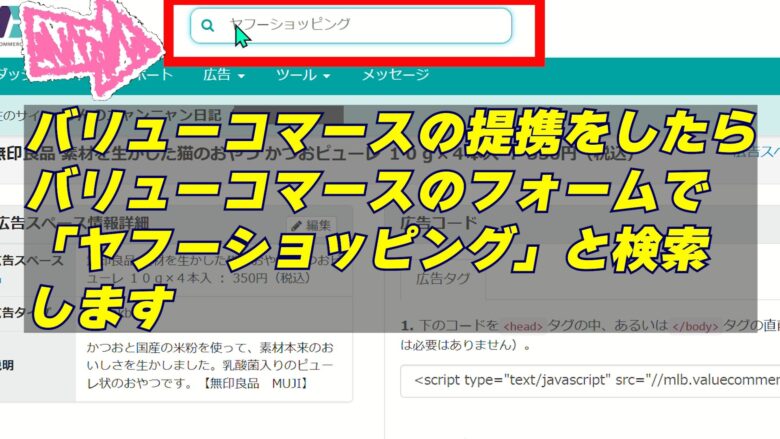
ヤフーショッピングが表示されたら「広告作成」または「広告素材を選ぶ」ボタンを押してください
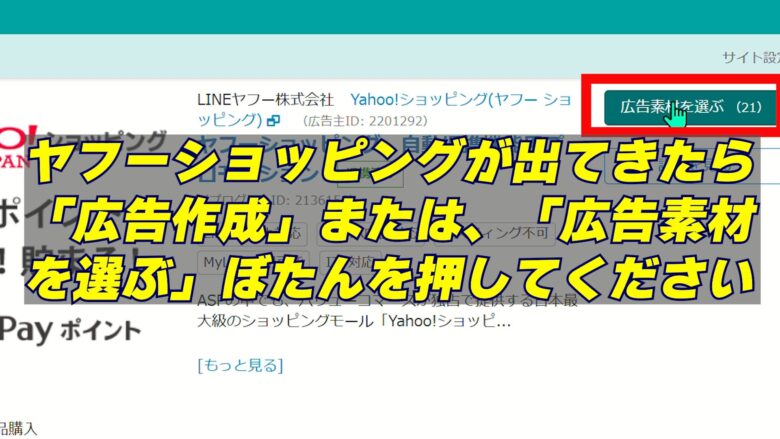
「広告素材を選ぶ」ボタンを押すと下の画面が出てくるので「はい」を押してください
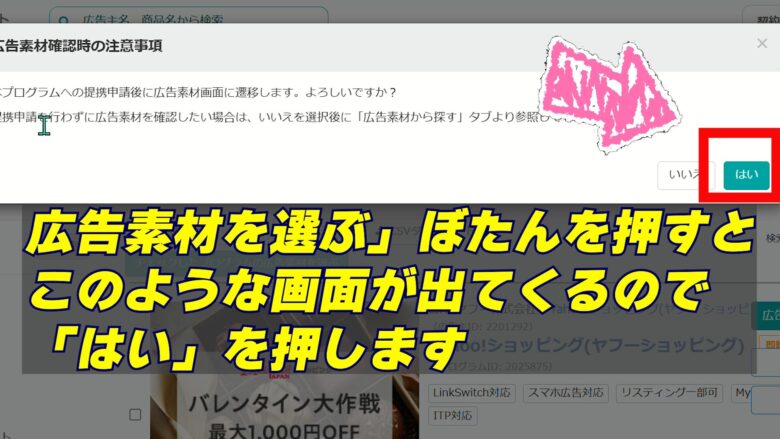
まだ提携がされていない場合は提携を行ってください。即時提携されると思います。 MyLinkから広告作成 広告タイプで「MyLink」を選択してください。
左側の広告タイプの中からMyLinkを選択します
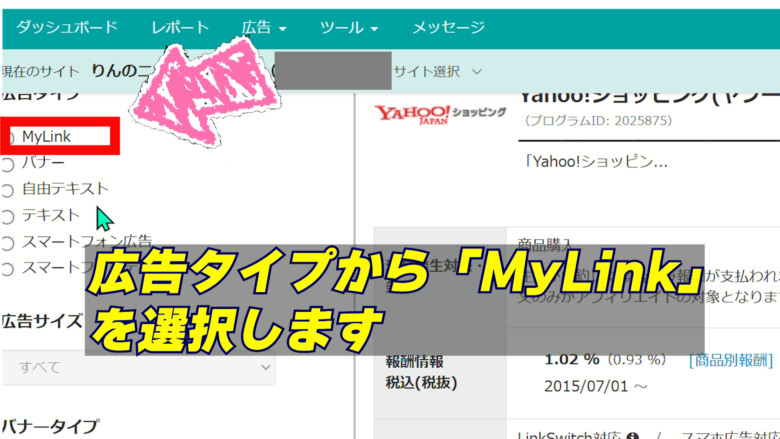
右側に広告素材が出てくるのでしたにスクロールして「MyLinkまでいきます
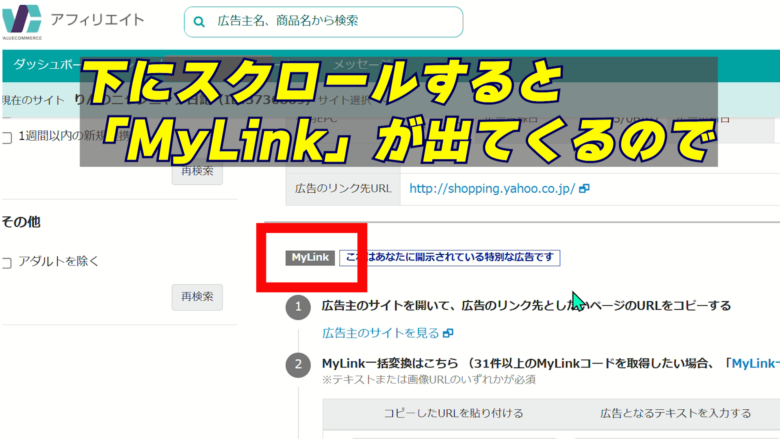
以下のように適当に入力して、「MyLinkコードの取得」ボタンを押してください。
私はコピーしたURLを貼り付けるに「https://shopping.yahoo.co.jp/」と入れました
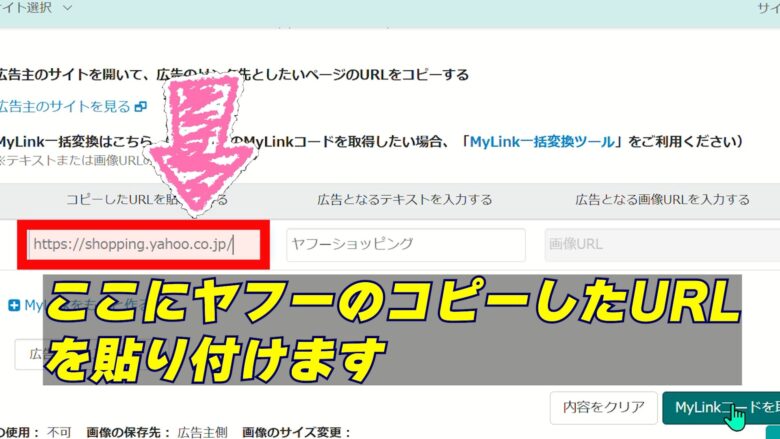
広告となるテキストを入力するには「ヤフーショッピング」と入れました
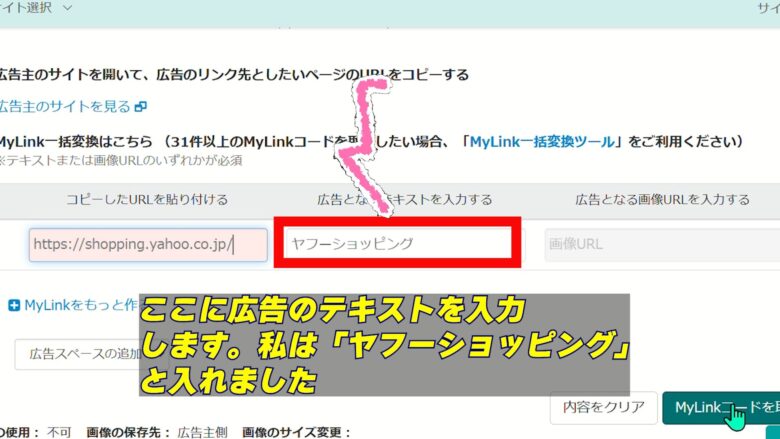
「MyLinkコードを取得」ボタンを押します
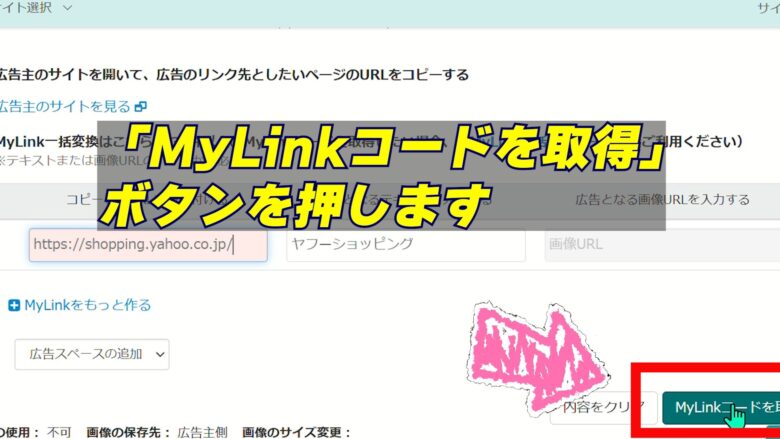
URL:https://shopping.yahoo.co.jp/ テキスト:ヤフーショッピング MyLinkコードダイアログが表示されるので、コードの中から「sid」と「pid」を取得してください。
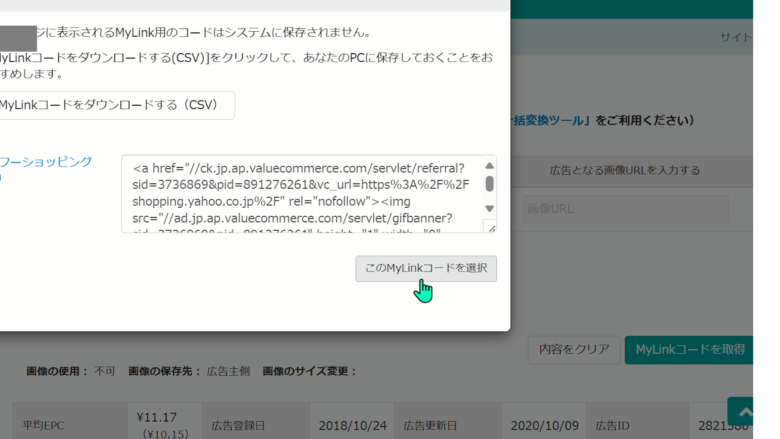
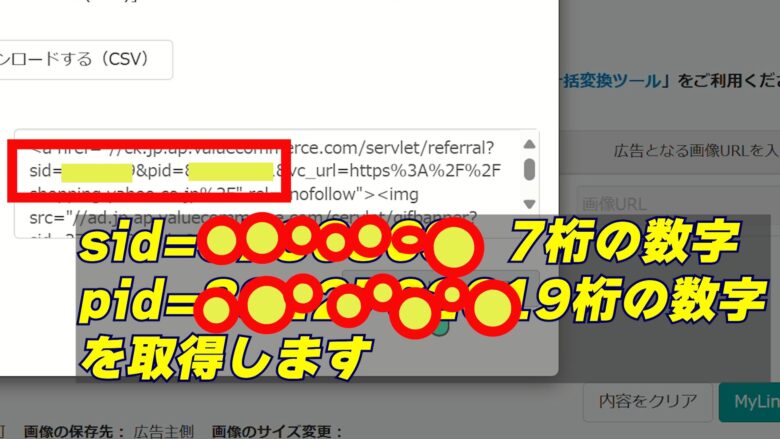
テーマにIDを設定 最後にテーマに取得したIDを設定します。 「sid」と「pid」を設定するにはまずテーマ設定を開きます。 WordPress管理画面から「Cocoon設定」を選択してください。(私のテーマはcocoonなのでcocoonの場合のやり方になりますが他のテーマでも同じような感じだと思います)
「API」タブから「sid」と「pid」を入力します。
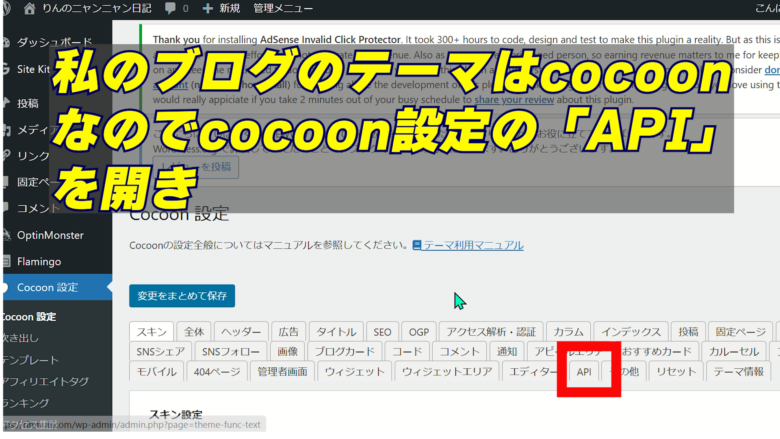
yahoo!ショッピングのバリューコマースsidに先ほど入手したsid=の後の7桁の数字を入力
バリューコマースpidに先ほど入手したpid=の後の9桁のすうじを入力します
その下のyahoo!検索ボタンを表示するにチェックを入れその下に検索ボタンの表示名を入れますおそらく「yahoo!ショッピング」とはじめから入っていると思うので変更したい方はここで変更してください
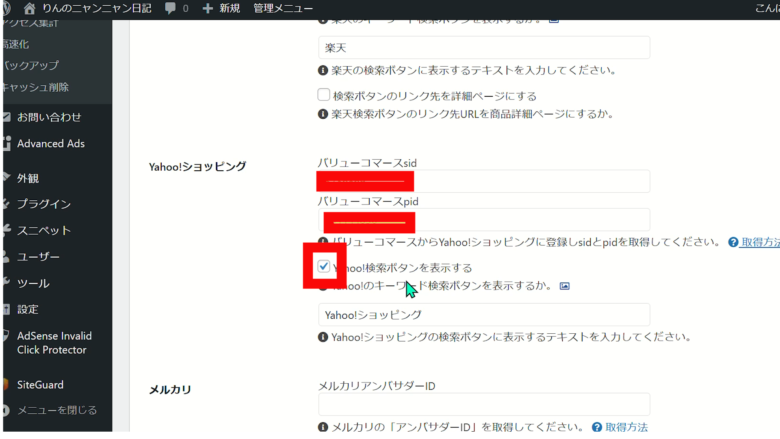
これでショートコードでAmazonリンクを作成すると一緒にyahooボタンが作れます。 また、バリューコマースの広告でもyahooボタンが作れます。
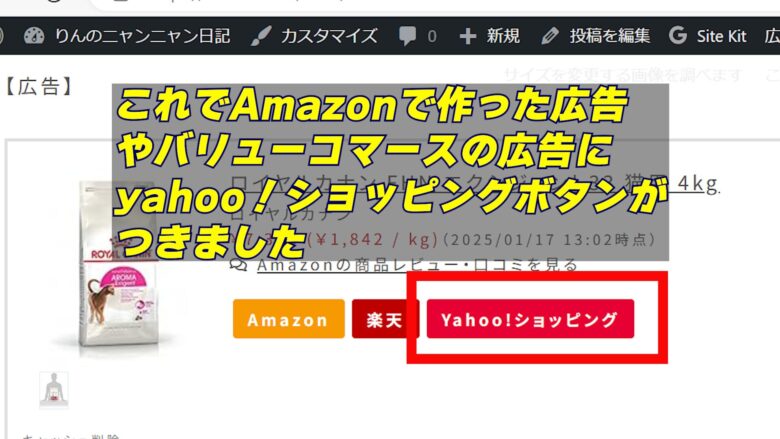
LOHACOで無印良品の広告を作る
バリューコマースアフィリエイトの画面に戻り上の検索フォームから「無印良品」と検索します
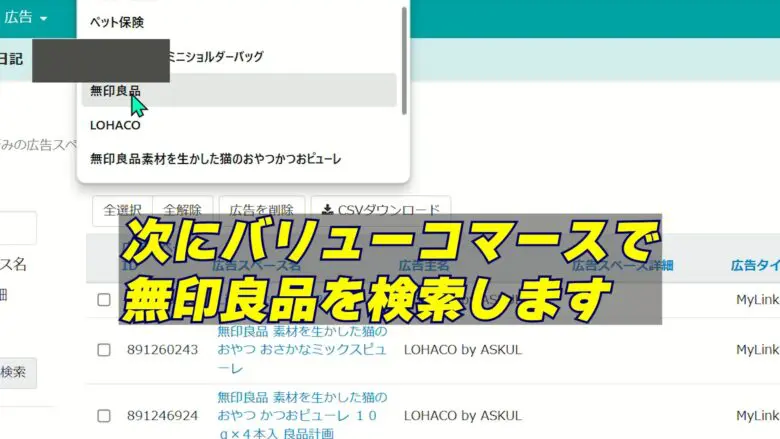
無印広告はLOHACOにあるのでLOHACOに行きます
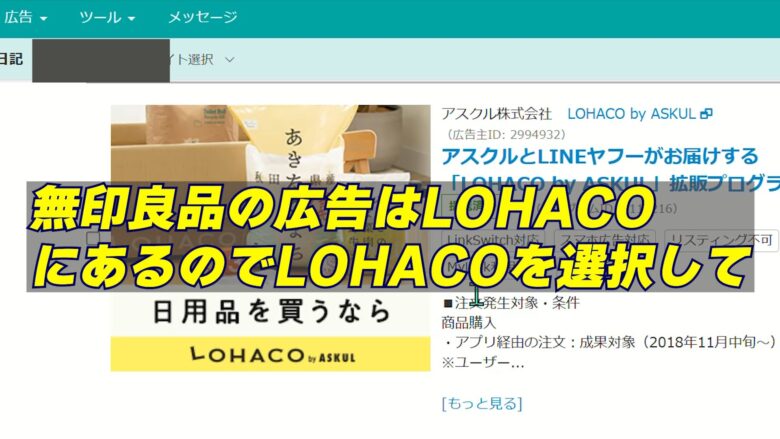
LOHACOの検索フォームで広告を付けたい商品を探します
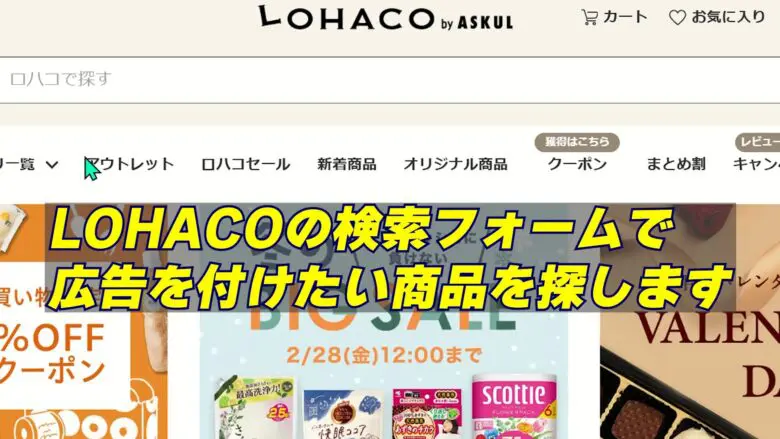
広告を付けたい商品が出てきたらその商品を選択して商品名をコピーします
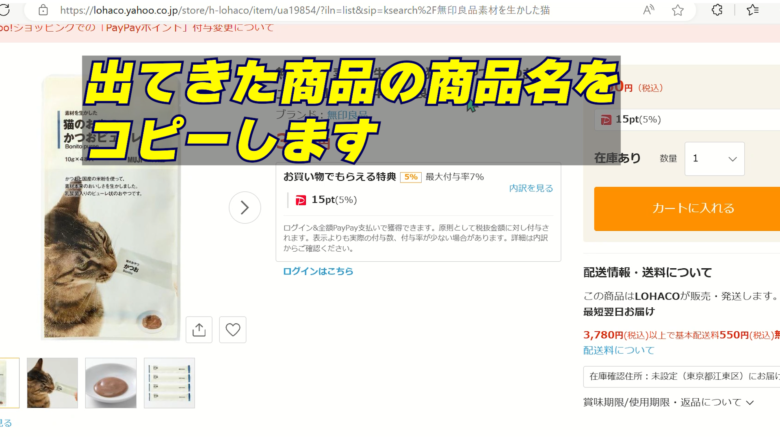
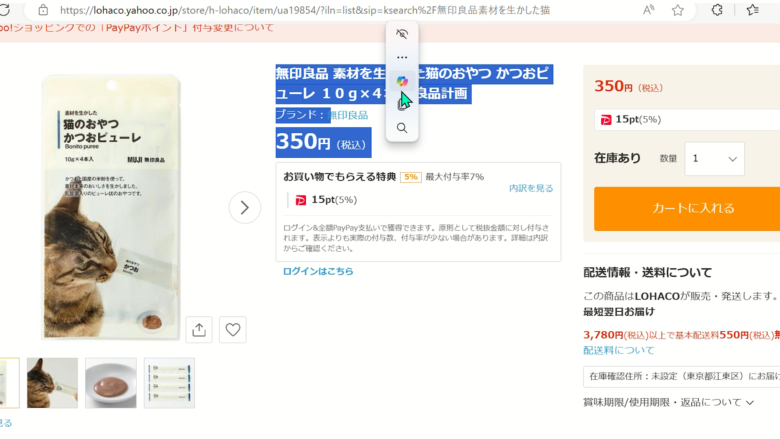
バリューコマースのページ戻り「ツール」‣「MyLinkBox」‣「新規作成」を選択します

MyLinkBox作成フォームが出てくるので左側の「MyLinkBox名」「検索キーワード」「タイトル」にさっきコピーした商品名を入れます
それぞれ文字数の制限があるのでいらないところを削除しながら調整しますここでタイトルに金額まで入れると広告画面に金額が表示されます
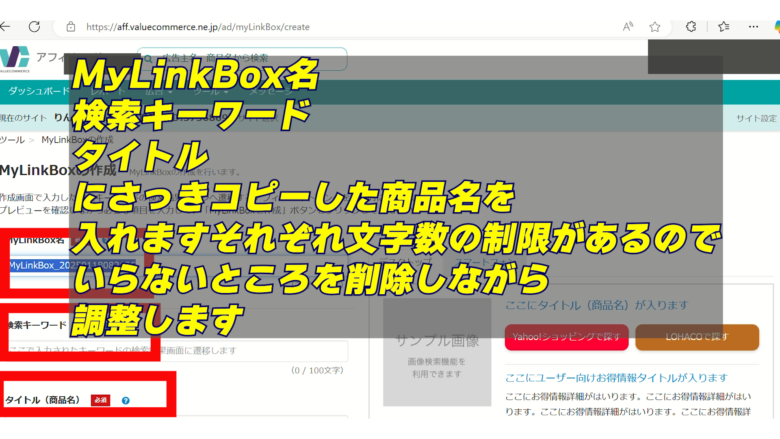
右側に出ているサンプルが作った広告になりますボタンの順番もココで変更できます
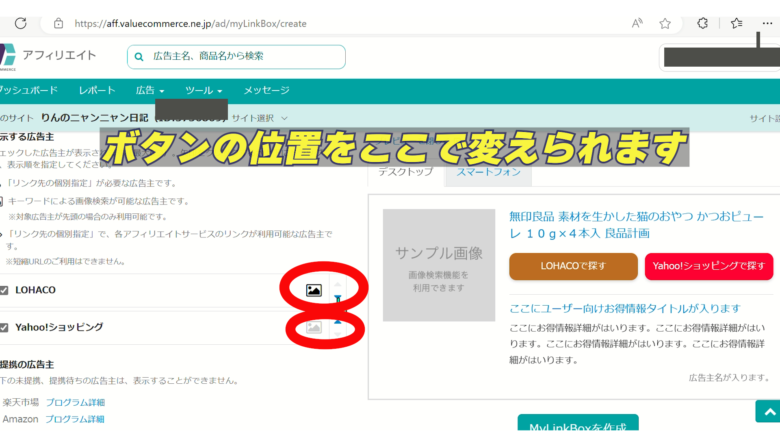
次に画像を付けていきます。
先ほどのLOHACOの画面に戻り画像の上で右クリックをして「画像リンクをコピー」を選択します
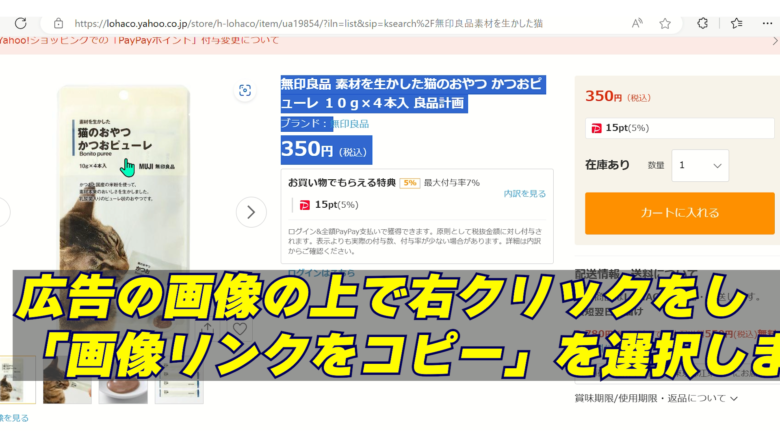
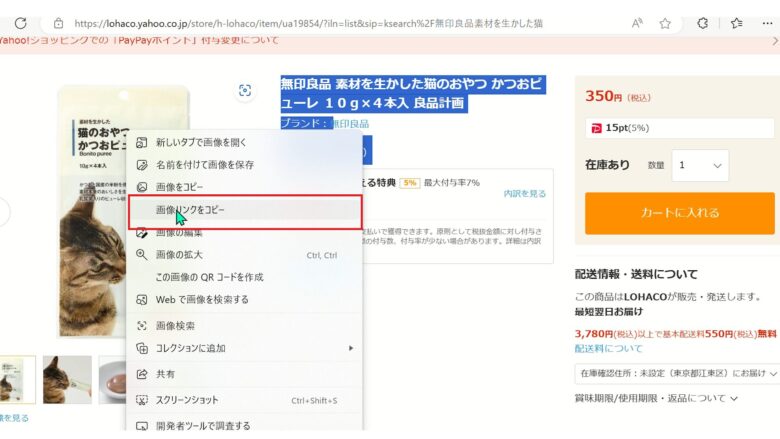
バリューコマースのページ戻り「画像の表示」‣「URLを設定する」にして画像URLにペースとします。(先ほど画像のURLえおコピーしているのでそのままココに貼り付けるとちゃんと画像のURLが張り付きます)
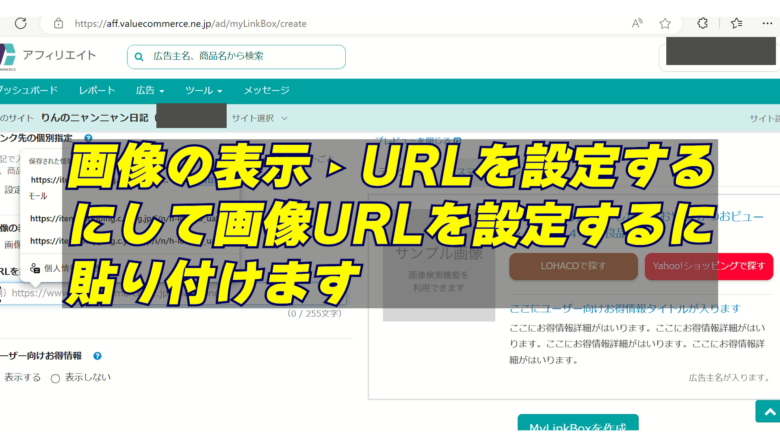
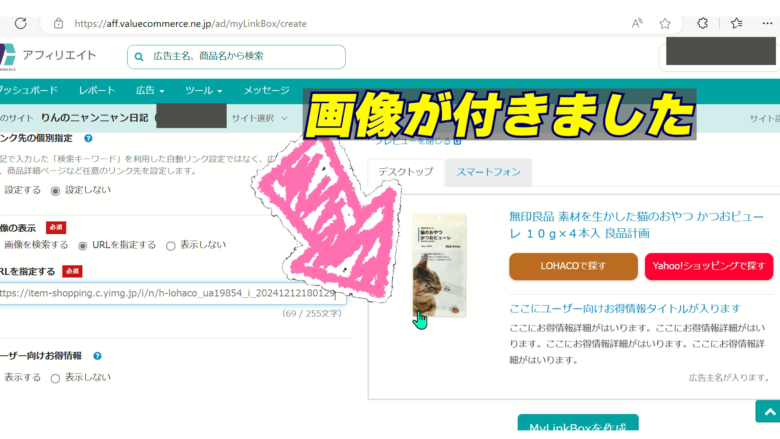
ここまで出来たら広告サンプルの下の「MyLinkBox作成」ボタンを押します
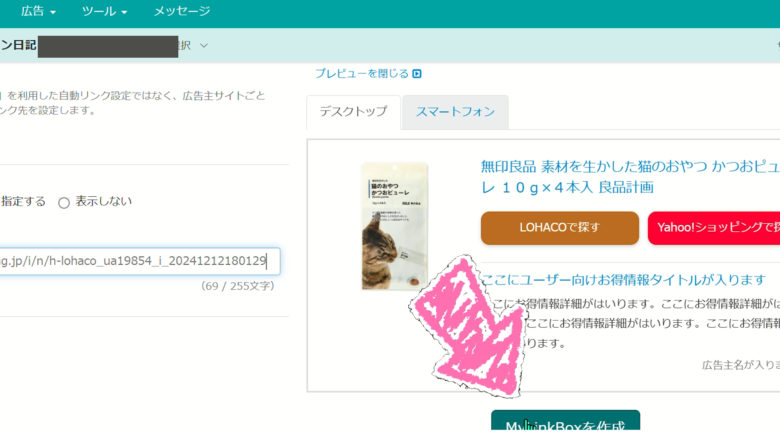
作った広告をブログに付ける
広告タグが出てきますので
1.のコードを<head>タグの中、あるいは</body>タグの直前にペーストしてくださいとあります。直接テーマに書き込むのですがcocoonの場合もっと簡単にできます
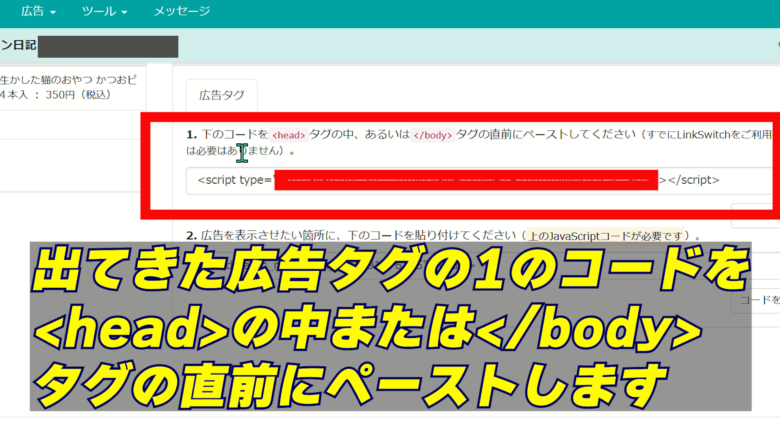
1.のコードをコピーしてcocoon設定の「アクセス解析・認証」を開き
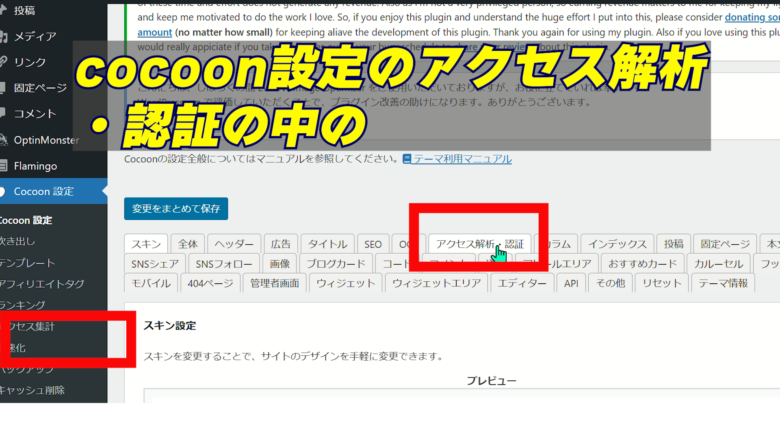
ヘッダー用コードでも良いのですがそこには他のコードがいろいろ入れてあるので私は今回は下のフッター用コードに貼り付けてました。下の変更をまとめて保存をクリックします。
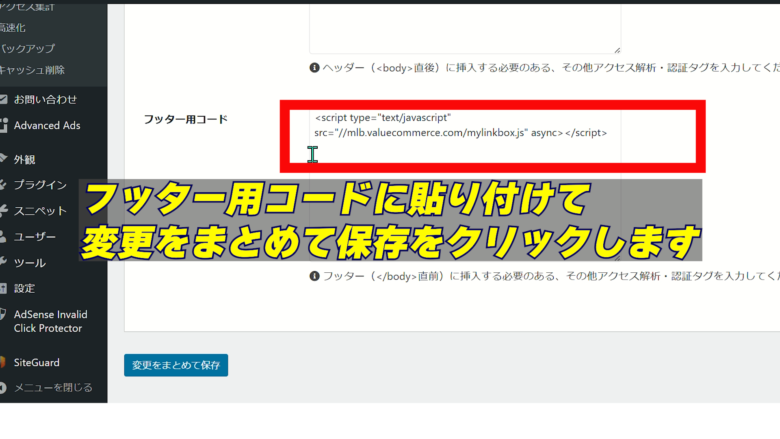
次に2.のコードをコピーして
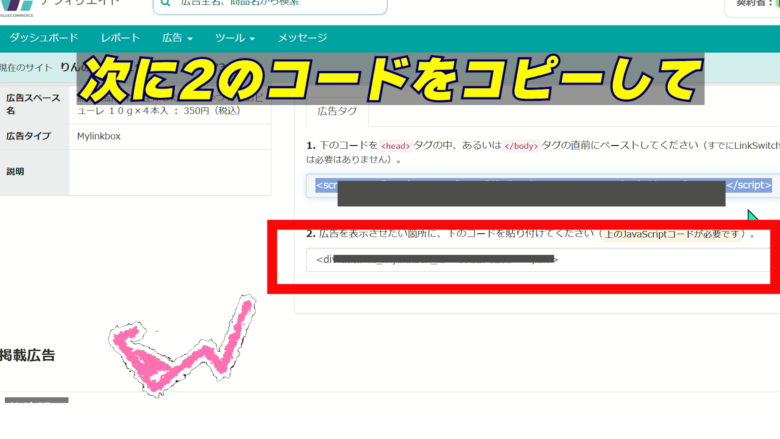
広告を付けたいブログの投稿画面に行き広告は貼り付けたい場所に「カスタムHTML」で貼り付けます
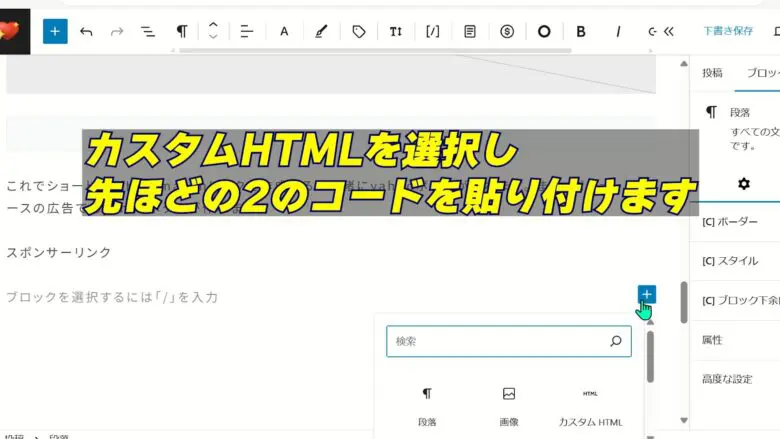
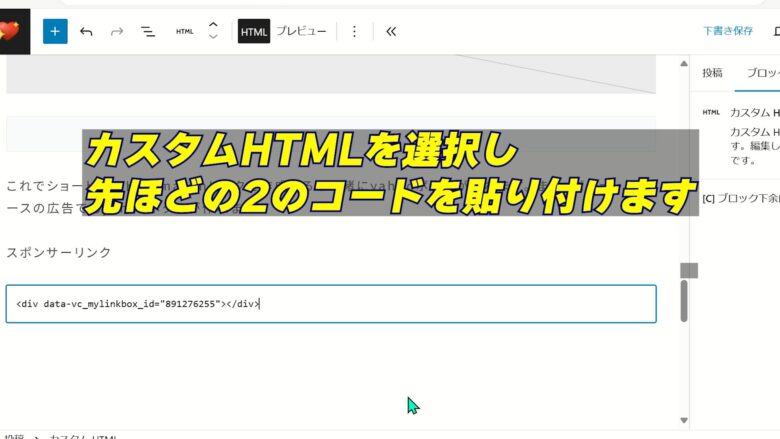
*ただ、1回目の広告はこれでは付けられず、右+ボックスの中のショートコード[/]でないとプレビューで見ると広告は付いていなかったのですが今回は「カスタムHTML」で付けないと広告がつきませんでした。もし、プレビューで広告が見られない場合両方試してみてください
これで画像付きの無印商品の広告をブログに付けることが出来ました。
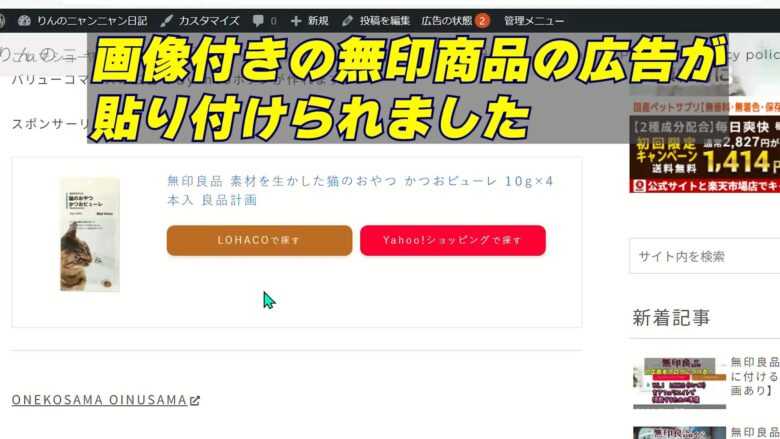
バリューコマースの禁止事項
いろいろなサイトにバリューコマースの広告は自分で買ってもいいと言う記事をいくつかみましたので本当に大丈夫なのか調べました
バリューコマースアフィリエイトに禁止事項があって、やっぱり「自分で広告をクリックし、買い物や会員登録を行い、成果報酬を得る」が禁止事項にはいっていましたが「自己アフィリエイトを行う場合は、『バリューポイントクラブ』経由でのみご利用いただけます。」とあります。この方法はまた、次回にします。
スポンサーリンク
【広告】
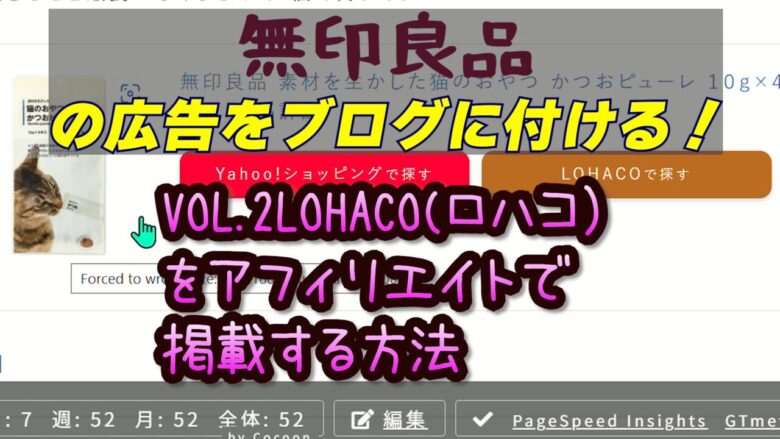



コメント